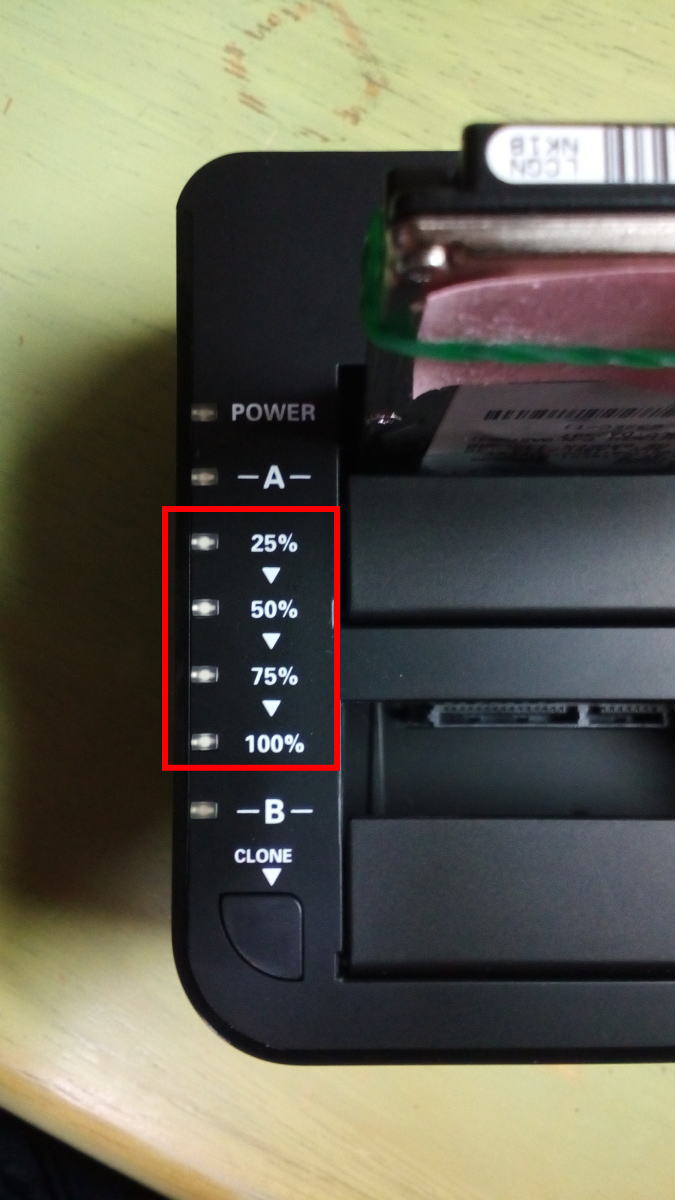当方は、当初、windows10のアップグレードのトラブルに備えるため、「FD2002」を購入し、クローンを作成した。
win10化に伴うトラブルはなかったので、事なきを得たが、実に安心して作業に臨むことができた。
さて、当該HDDスタンドであるが、今では、バックアップ用のクローン作成のほか、windows標準のバックアップや、空きHDDの再利用などに役立っている。
使い勝手は、「よい」としか言いようがない。
製品のカテゴリが違うので、比較は酷だが、密閉系のHDDケースと比べたら、破格によい。
amazon参考‐HDDケース
なんつったって、HDDスタンドは、HDD等をガチャリと挿せばいいだけで、手間といえば、挿しこむ際にコネクタの左右を確かめるくらいである。
HDDケースは、工具が必要だったり、パキパキしたり、挿入時・取り出し時に神経を使ったりと、何気に勝手がよくない。
使い勝手を反映してか、HDDスタンドを買ったとたん、HDDケースの出番は激減した。
そして、HDDスタンドは、2.5インチ・3.5インチの区別なく使える。HDDケースは、インチによる差があるので、大きさによって買わねばならない。これが結構めんどうなのだ。
こんな次第で、PCをよく使う人にとっては、1台あってまったく損のないのが、HDDスタンドである。知らない人は、ぜひ使って欲しい。
当方が使用しているのは、「HDDスタンド-FD2002」である。
んで、このページでは、当該HDDスタンドの個人的な使用を述べている。なお、先の画像のピンクの付箋については後述する。
使用及び作業はカンタンだが、クローンには、絶対の注意事項がある
HDDスタンドであるが、使い方はカンタンだ。
クローン元とクローン先となるHDD・SSDを挿しこんで、ボタンを押すだけである。
(なお、ちょっとしたコツと注意事項については、こちらまで。)
また、空きHDDの活用では、先の画像のように、HDDを挿しこんで、HDDスタンドをUSBでPCに接続すれば、PCが勝手に認識して使用可能となる。ドライバのインストールがあるかもしれないが、単にこれだけだ。
しかし、クローン作成時には、絶対的に、注意しないといけないことがある。
それは、クローン元と、クローン先の区別である。
ここだけは、神経を使わねばならない。ここを間違えると、ハードドライブが真っ白になったり、過去のハードドライブになったりしてしまう。
説明書にあるように、クローン元は、つまり、有体に言えば、いま使っているHDD・SSDは、「A」に挿しこむ。
んで、クローン先は、つまり、押入や納戸から出してきたHDD・SSDは、「B」に挿しこむ。
当該「A」と「B」は、先の画像のように、「A ▼ 25% ▼ 50% ▼ 75% ▼ 100% B」と、データの動きが直感的にわかるように表記されているので、まず間違えない。
しかし、「間違える」という可能性を、完全に捨てきれるわけではない。
ウッカリすると、間違えかねないのである。
何回も、クローンによるバックアップをしているなら、データ等が古くなるだけだから、まだしもマシだが、クローン先が新品等で「まっさら」だと、クローン元も「まっさら」になるという最悪の事態に陥る。
間違えたときの被害が大きいので、クローン作りの際は、「A」と「B」だけは取り違えないよう、慎重に臨む必要がある。
クローンの前に、標準のバックアップを
当方は、クローン元と、クローン先とを、間違えてもいいように、クローン作成の前に、windowsに備わっている標準のバックアップを行なっている。
バックアップさえしておけば、最悪の「まっさら」に陥っても、リカバリして復元すればいい。
人はミスをする。隣で寝ている人の顔を見れば、身につまされるはずだ。
んなもんで、クローンの前に、バックアップをする、といった次第である。
クローン作成にかかる時間‐作業場所
クローン作成にかかる時間は、クローン元のデータ容量に拠る。
当方は、240GBのSSDを、500GBのHDDにクローン化しているが、6~7時間くらいかかっている。
んなもんで、大容量なら、一晩くらい放置する時間が必要である。
なお、当該HDDによるクローン作成は、HDDスタンドをPCに繋げる必要はない。
コンセントさえあれば可能だ。
クローンには、そこそこ時間がかかるので、人が来ないところで、たとえば、床の間などでやるのが賢明だ。
クローン作成中は、配偶者などが、ガチャとひっかけて、データがパーにならないよう、留意すべきかと思われる。
付箋や輪ゴムで区別を‐ピンク
クローン作りであるが、目で区別できるよう、クローン元には、付箋やゴムを貼り付けるなどして、一目でわかる工夫をしている。
ハードドライブは、実に、よく似ている。
HDD同士やSSD同士でクローンしようとすると、どっちが「元」で「先」か、本当に分からなくなる。
当方は、不安になって、一度外したHDDを再度PCに装着して立ち上げて、(あ、こっちが、クローン元か)などと確認したことがある。
先も述べたが、クローンの「元」と「先」の間違いは、取り返しの付かないものになる。
んなもんで、画像のように、クローン元に目立つ色の付箋や輪ゴムを貼り付けて、確実に「元」がわかるようにしている次第である。
当方は、桃色のポストイットを使用している。これだと一目でわかる。
amazon参考‐ピンクのポストイット
指差し確認必須
「人はミスをする」ことを前提にする。
クローンを開始する「クローン開始ボタン」を押す前は、「指差し確認」が必須だ。
「クローン元、よし。クローン先、よし。」と、3回は指差し確認して、クローン開始ボタンを押そう。
まとめ
HDDスタンドには、いろんなものがあるが、選ぶの面倒なら、トラブルのない当方使用の「HDDスタンド-FD2002」でよいかと思われる。
クローン作りの前は、間違えたときに備え、windows標準搭載のバックアップをしておく。
クローンの「元」と「先」を区別するため、「元」には付箋や輪ゴムなどを装着するとよい。
クローンはそこそこ時間を食うので、人が来ないところでやる。PCはいらない。
クローン開始ボタンを押す際は、指差し確認を3回行なう。
こういった措置をすれば、トラブルは最小限に抑えられるように思われる。